Einige Programme werden automatisch zum Starten hinzugefügt. Sie können jedoch auch jedes Programm, jede Datei oder jeden Ordner hinzufügen, die beim Start geöffnet werden sollen. Die Schritte sind in Windows 11 und Windows 10 die gleichen. Alles, was Sie tun müssen, ist, ein Programm zu Ihrem Windows-Startordner hinzuzufügen.
Prüfen Sie zunächst die Einstellungen der App
Viele Programme verfügen über eine eingebaute Funktion, die aktiviert werden kann und das Programm beim Starten einschaltet. Es ist also immer besser, zuerst die Einstellungen der App zu überprüfen. Ich kann Ihnen nicht sagen, wo Sie nach dieser Einstellung suchen müssen, da sie vom jeweiligen Programm abhängt, aber Sie können sich ein paar Minuten Zeit nehmen und versuchen, sie selbst zu finden. Wenn Sie Glück haben und eine solche Option gefunden haben, schalten Sie sie einfach ein, und das Programm wird beim Starten geöffnet.
Autostart-Programme – so klappt’s
Es gibt einen versteckten Autostart-Ordner auf Ihrem Windows-PC. Er wird verwendet, um alle Programme und Prozesse auszulösen, die beim Starten gestartet werden sollen. Wenn das Programm so eingestellt ist, dass es beim Start gestartet wird, erstellt es einfach eine Verknüpfung in diesem Ordner, so dass es automatisch geöffnet wird, wenn Sie Ihren PC einschalten.
Um etwas hinzuzufügen, damit es beim Start geöffnet wird, werden wir diesen Ordner verwenden. So geht’s:
- Drücken Sie Win+R, um das Feld Ausführen zu öffnen.
- Geben Sie hier shell:startup ein.
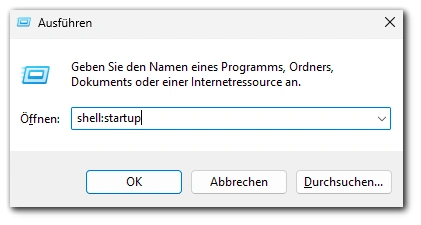
- Eingabe drücken.
- Halten Sie dieses Fenster offen.
- Öffnen Sie das zweite Fenster mit der Programm-, Datei- oder Ordnerstartdatei oder der Verknüpfung.
- Klicken Sie mit der rechten Maustaste auf sein Symbol.
- Wenn Sie Windows 11 haben, klicken Sie auf Weitere Optionen anzeigen.
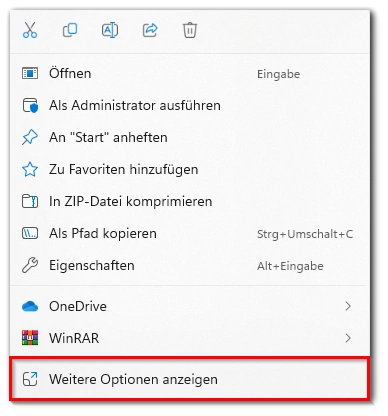
- Klicken Sie auf Verknüpfung erstellen.
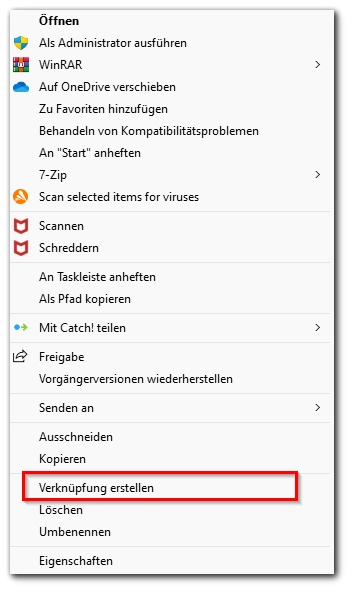
- Ziehen Sie diese Verknüpfung in den Windows-Startordner und legen Sie sie dort ab.
Sobald Sie eine Verknüpfung zum Autostart-Ordner hinzugefügt haben, wird diese Anwendung automatisch ausgeführt, wenn Sie Ihren Windows-PC das nächste Mal starten.


